Aeglane klaviatuurivastus on tavaline probleem ja see võib juhtuda igaühega igal ajal, kui nad töötavad oma Windows 10 arvutiga. Mitu korda võite kogeda, et klaviatuuril kirjutatu võtab Windows 10 arvutiekraanil kuvamiseks vanuse. See võib olla pettumust valmistav.
Siiski on üsna palju meetodeid, mille abil saate selle probleemi lahendada ja naasta tavalise kiirusega sisestamise juurde. Vaatame, kuidas.
Loe ka: -Kuidas parandada aeglaselt mahajäänud klaviatuuri
1. meetod: kuidas klaviatuuri sisendi viivitust Windows 10-s klaviatuuriomaduste abil parandada
Samm 1: Vajutage Windowsi klahv + R koos klaviatuuril> Jookse käsk> tüüp juhtklaviatuur jooksukastis> Sisenema.
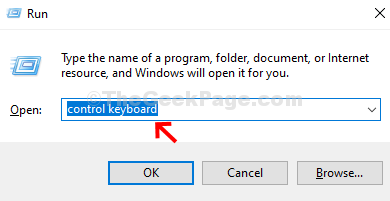
2. samm: Aastal Klaviatuuri omadused > Kiirus vaheleht> Märgi kordamine > Kordamissagedus > liigutage liugurit kiireks.
Kliki Rakenda > Okei.
Proovige uuesti ja vaadake, kas see töötab.
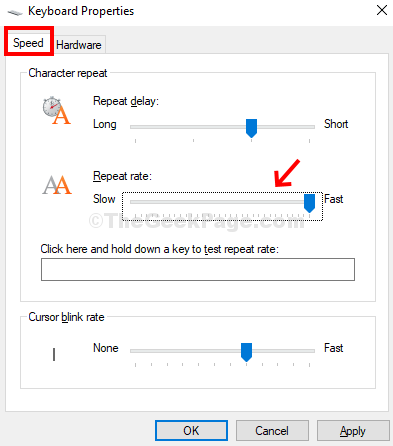
See meetod peaks parandama klaviatuuri, mis töötab teie Windows 10 arvutis väga aeglaselt.
2. meetod: kuidas parandada klaviatuuri sisendi mahajäämust Windows 10 käsuviibas
Samm 1: Otsing cmd Windows 10 otsingukastis ja paremklõpsake ja valige käivitada administraatorina.
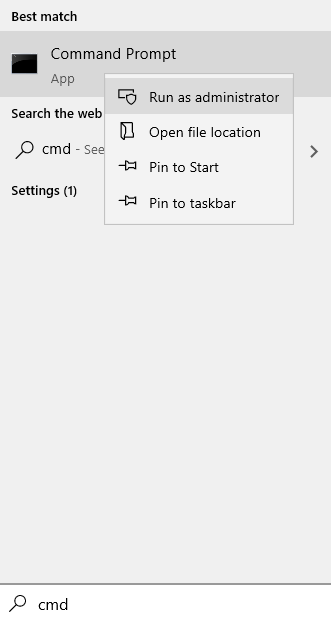
2. samm: Aastal Käsurida käivitage allolev käsk ja vajutage Sisenema:
DISM.exe / Online / Cleanup-image / Restorehealth
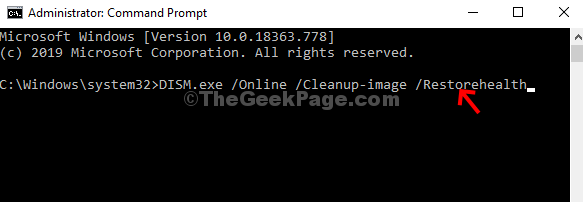
Nüüd taaskäivitage arvuti ja klaviatuur peaks hästi töötama. Kui isegi see ei aita, minge 4. meetodile.
3. meetod: kuidas tõrkeotsingu abil Windows 10-s klaviatuuri sisendi mahajäämust parandada
Samm 1: Klõpsake nuppu Alusta nupp> tüüp Tõrkeotsing otsingukasti> Seadete tõrkeotsing.
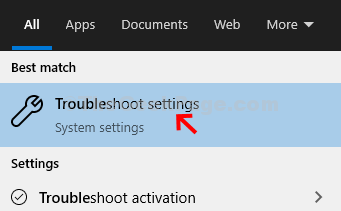
2. samm: Järgmine Värskendamine ja turvalisus > Veaotsing vasakul küljel> paani paremal küljel kerige alla> Leidke ja lahendage muid probleeme > klaviatuur.
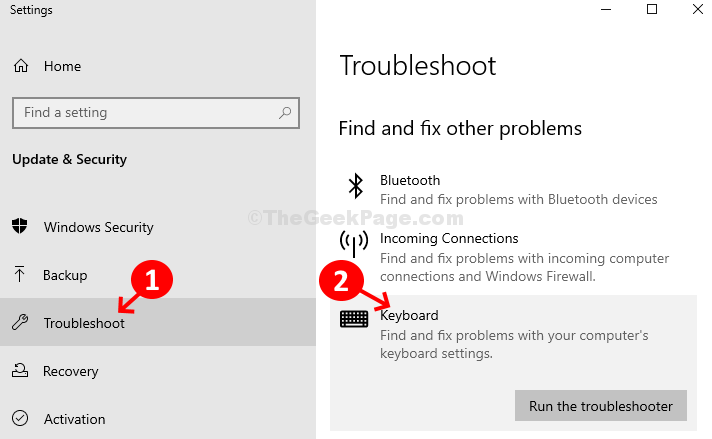
3. samm: Klõpsake nuppu Käivitage tõrkeotsing nupp all Klaviatuur valik. See käivitab tõrkeotsingu. Kui mõni probleem leiti, järgige probleemi tõrkeotsinguks juhiseid.
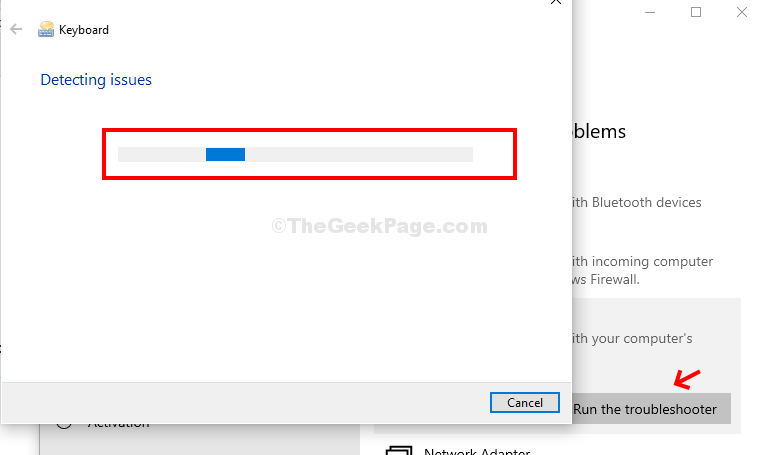
See peaks klaviatuuri probleemi lahendama, kuid kui see ei õnnestu, proovige 5. meetodit.
4. meetod: kuidas klaviatuuri sisendi viivitust Windows 10-s parandada rakenduse Settings kaudu
Samm 1: Klõpsake nuppu Alusta nuppu töölaual> klõpsake nuppu Seaded > asub Võimsus valik.

2. samm: Aastal Seaded aken> Juurdepääsu lihtsus valik.
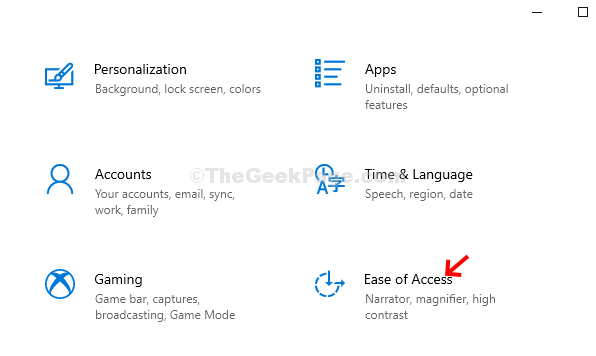
3. samm:Järgmiseks klõpsake nuppu Klaviatuur suvand vasakul küljel> paneeli paremal küljel leidmiseks kerige alla Kasutage filtriklahve jaotis> välja lülitada.
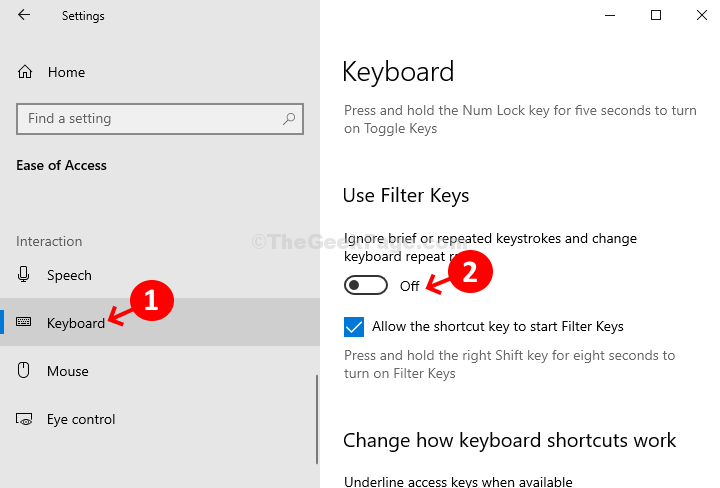
See samm peaks lahendama teie klaviatuuri sisendi viivituse probleemi. Kui probleem püsib, proovige 2. meetodit.
5. meetod: kuidas klaviatuurisisendi viivitust Windows 10-s seadmehalduri kaudu parandada
Samm 1: Vajutage Windowsi klahv + X koos klaviatuuril> Seadmehaldus kontekstimenüüst.
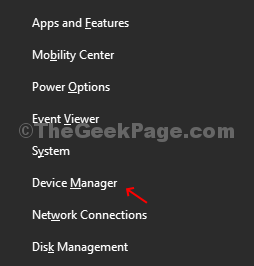
2. samm: Aastal Seadmehaldur> Klaviatuur > laiendamiseks klõpsake. Paremklõpsake ikooni HID-klaviatuuri seade > Draiveri värskendamine.
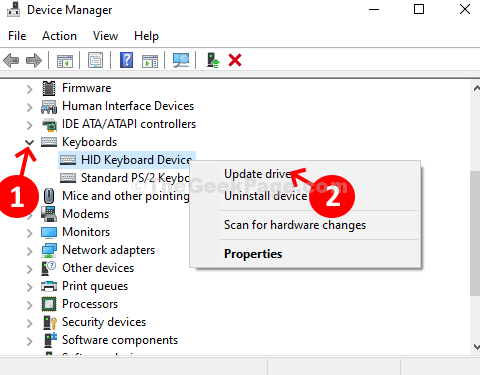
Kui mõni värskendus on saadaval, värskendab see draiverit automaatselt. Kui olete lõpetanud, sulgege ja väljuge. Taaskäivitage arvuti ja klaviatuur peaks nüüd hästi töötama.


